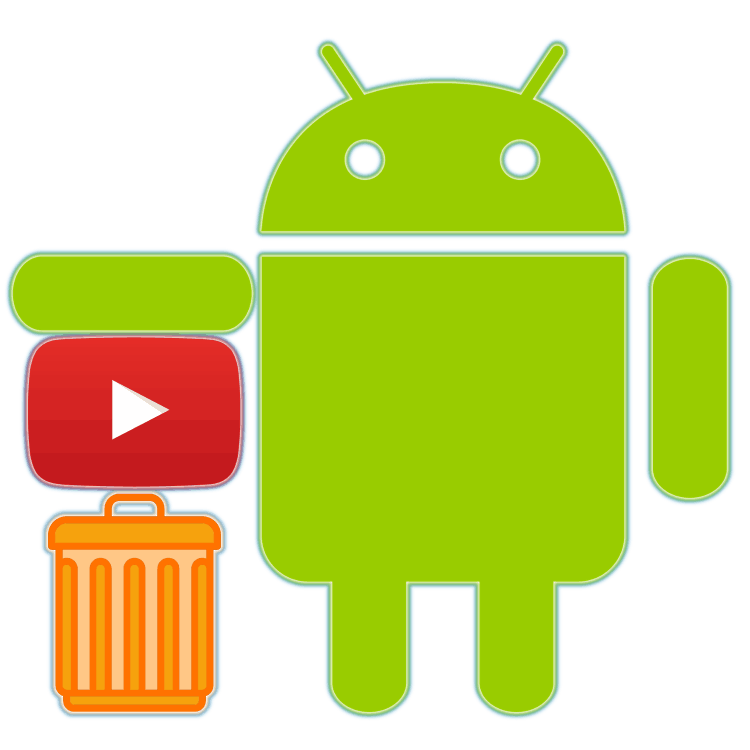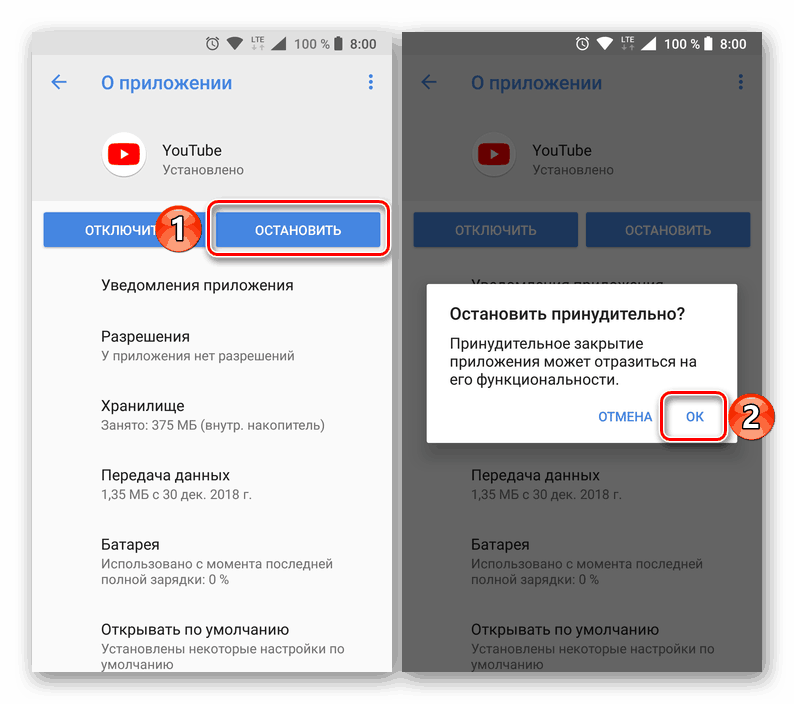Usuń aplikację YouTube z urządzenia z Androidem
Pomimo ogromnej popularności YouTube, dostępnej do użytku, w tym na Androida, niektórzy właściciele urządzeń mobilnych wciąż chcą się go pozbyć. Najczęściej taka potrzeba powstaje z budżetu i przestarzałych smartfonów i tabletów, których wielkość pamięci wewnętrznej jest bardzo ograniczona. Właściwie pierwotny powód, dla którego nie jesteśmy szczególnie zainteresowani, ale ostateczny cel - usunięcie aplikacji - o tym właśnie dziś opowiemy.
Zobacz także: Jak zwolnić miejsce w systemie Android
Treść
Usuń YouTube na Androida
Podobnie jak system operacyjny Android , YouTube własnością firmy Google , dlatego najczęściej jest preinstalowany na urządzeniach mobilnych z tym systemem operacyjnym. W takim przypadku procedura usuwania aplikacji będzie nieco bardziej skomplikowana niż w przypadku samodzielnego instalowania Sklep Google Play lub w inny dostępny sposób. Zacznijmy od ostatniego, to jest proste.
Zobacz także: Jak instalować aplikacje na Androida
Opcja 1: Zainstalowana przez użytkownika aplikacja
Jeśli YouTube został zainstalowany na smartfonie lub tablecie osobiście (lub przez kogoś innego), odinstalowanie go nie będzie trudne. Co więcej, można to zrobić na jeden z dwóch dostępnych sposobów.
Metoda 1: Ekran główny lub menu
Wszystkie aplikacje na Androida można znaleźć w menu ogólnym, a główne i te, które są aktywnie używane są najczęściej dodawane do głównego ekranu. Gdziekolwiek znajduje się YouTube, znajdź go i przystąp do jego usunięcia. Robi się to w następujący sposób.
- Dotknij palcem ikony aplikacji YouTube i nie zwalniaj jej. Zaczekaj, aż lista możliwych działań pojawi się pod linią powiadomień.
- Trzymając wciąż podświetloną etykietę, przenieś ją do pozycji wskazanej przez kosz i napis "Usuń". Wyrzuć aplikację, zwalniając palec.
- Potwierdź usunięcie YouTube, klikając "OK" w wyskakującym okienku. Po kilku sekundach aplikacja zostanie usunięta, a jej potwierdzeniem będzie odpowiednie powiadomienie i brakujący skrót.
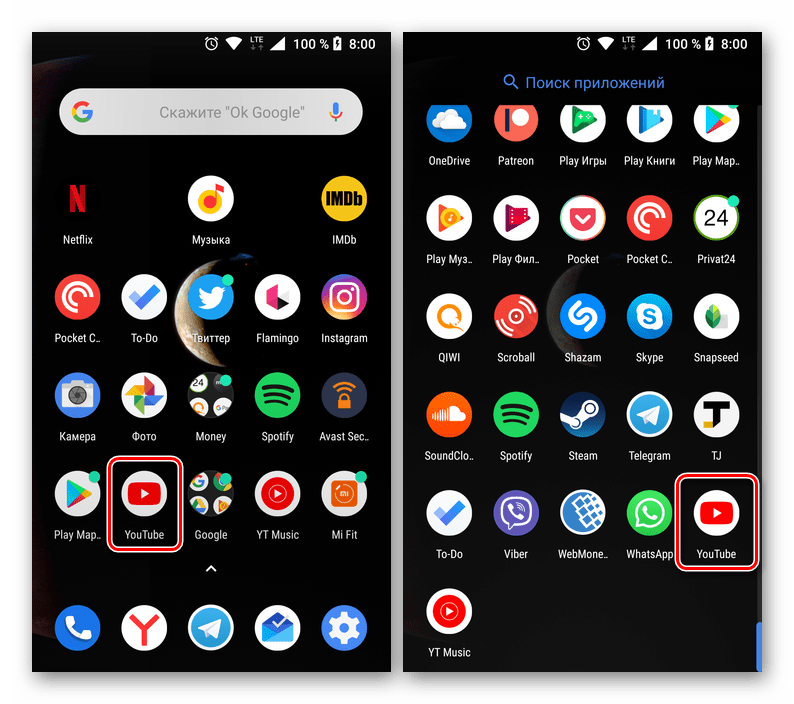

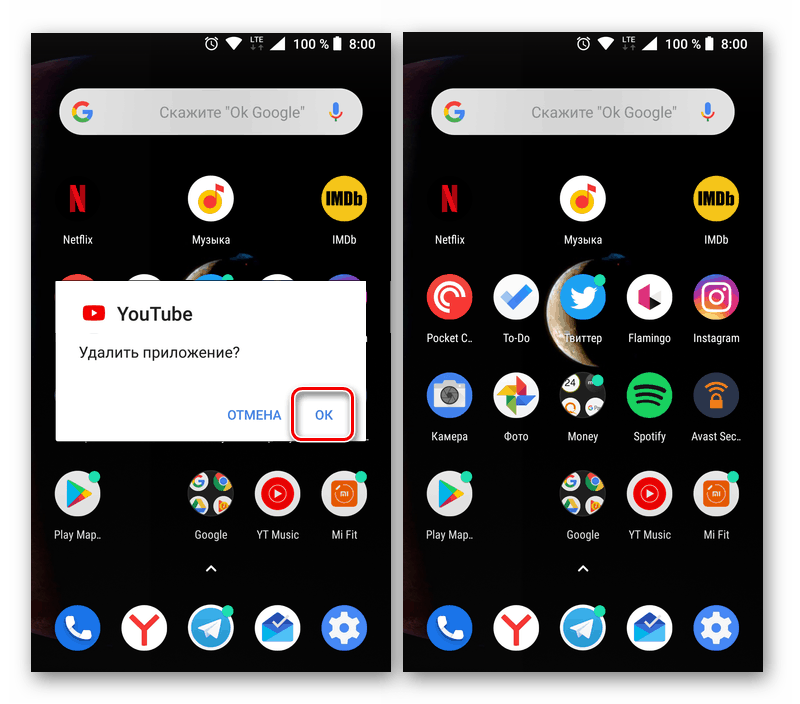
Metoda 2: "Ustawienia"
Opisana wyżej metoda odinstalowywania YouTube na niektórych smartfonach i tabletach (lub raczej na niektórych powłokach i programach uruchamiających) może nie działać - opcja "Usuń" nie zawsze jest dostępna. W takim przypadku będziesz musiał przejść w bardziej tradycyjny sposób.
- W dowolny dogodny sposób uruchom "Ustawienia" swojego urządzenia mobilnego i przejdź do sekcji "Aplikacje i powiadomienia" (można również nazwać "Aplikacje" ).
- Otwórz listę wszystkich zainstalowanych aplikacji (w tym celu, w zależności od wersji powłoki i systemu operacyjnego, w menu "Więcej" znajduje się osobny element, karta lub opcja). Znajdź YouTube i dotknij go.
- Na stronie z ogólnymi informacjami o aplikacji użyj przycisku "Usuń" , a następnie w oknie podręcznym kliknij "OK", aby potwierdzić.
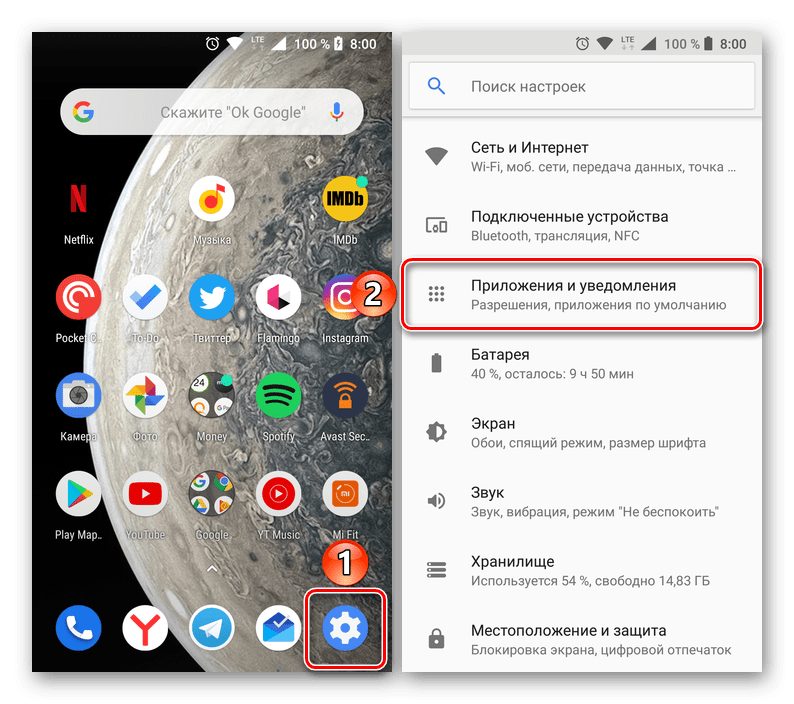

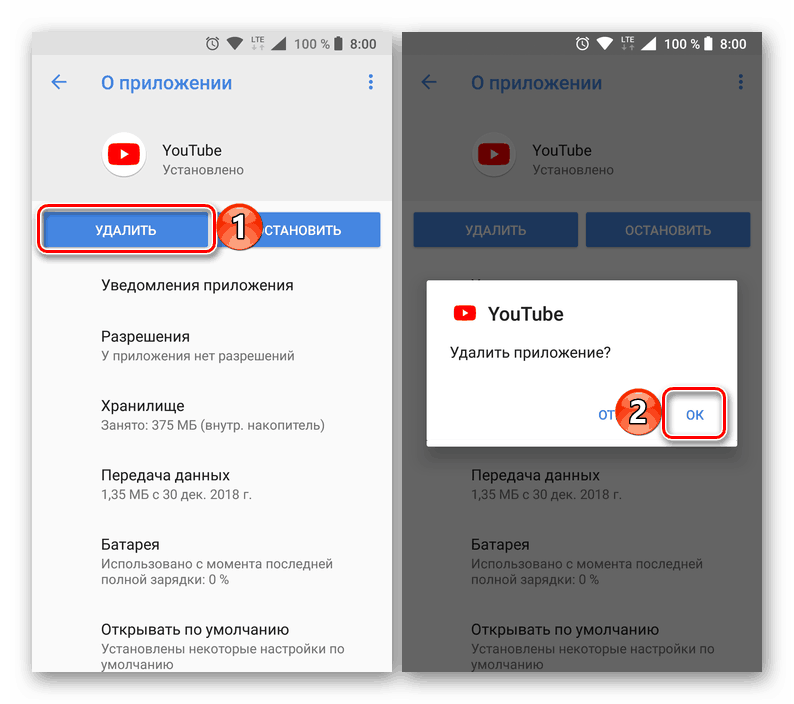
Niezależnie od proponowanych metod, których używasz, jeśli Youtube nie był fabrycznie zainstalowany na Twoim urządzeniu z Androidem, jego usunięcie nie spowoduje trudności i zajmie tylko kilka sekund. Podobnie, przeprowadzane jest usuwanie jakichkolwiek innych aplikacji, a inne metody opisano w osobnym artykule.
Zobacz także: Jak usunąć aplikację na Androida
Opcja 2: Wstępnie zainstalowana aplikacja
Tak proste usunięcie YouTube, jak w przypadku opisanym powyżej, może nie zawsze. O wiele częściej ta aplikacja jest wstępnie zainstalowana i nie można jej odinstalować w zwykły sposób. A jednak, jeśli to konieczne, możesz się go pozbyć.
Metoda 1: Wyłącz aplikację
YouTube jest daleka od jedynej aplikacji, którą Google uprzejmie prosi o wstępną instalację na urządzeniach z Androidem. Na szczęście większość z nich można zatrzymać i wyłączyć. Tak, tego działania nie można nazwać całkowitym usunięciem, ale nie tylko zwolni miejsce na dysku wewnętrznym, ponieważ wszystkie dane i pamięć podręczna zostaną usunięte, ale także całkowicie ukryją klienta hostingu wideo z systemu operacyjnego.
- Powtórz kroki opisane w punktach №1-2 poprzedniej metody.
- Po znalezieniu Youtube na liście zainstalowanych aplikacji i przejściu na stronę z informacjami na jej temat, najpierw naciśnij przycisk "Stop" i potwierdź akcję w wyskakującym oknie,
![Wymuszone zatrzymanie i potwierdzenie dla aplikacji YouTube na Androida]()
a następnie kliknij "Wyłącz" i daj swoją zgodę na "Wyłącz aplikację" , a następnie wybierz "OK" . - YouTube zostanie usunięty z danych, przywrócony do pierwotnej wersji i wyłączony. Jedynym miejscem, w którym możesz zobaczyć skrót, będzie "Ustawienia" , a raczej lista wszystkich aplikacji. Jeśli chcesz, zawsze możesz z powrotem go włączyć.

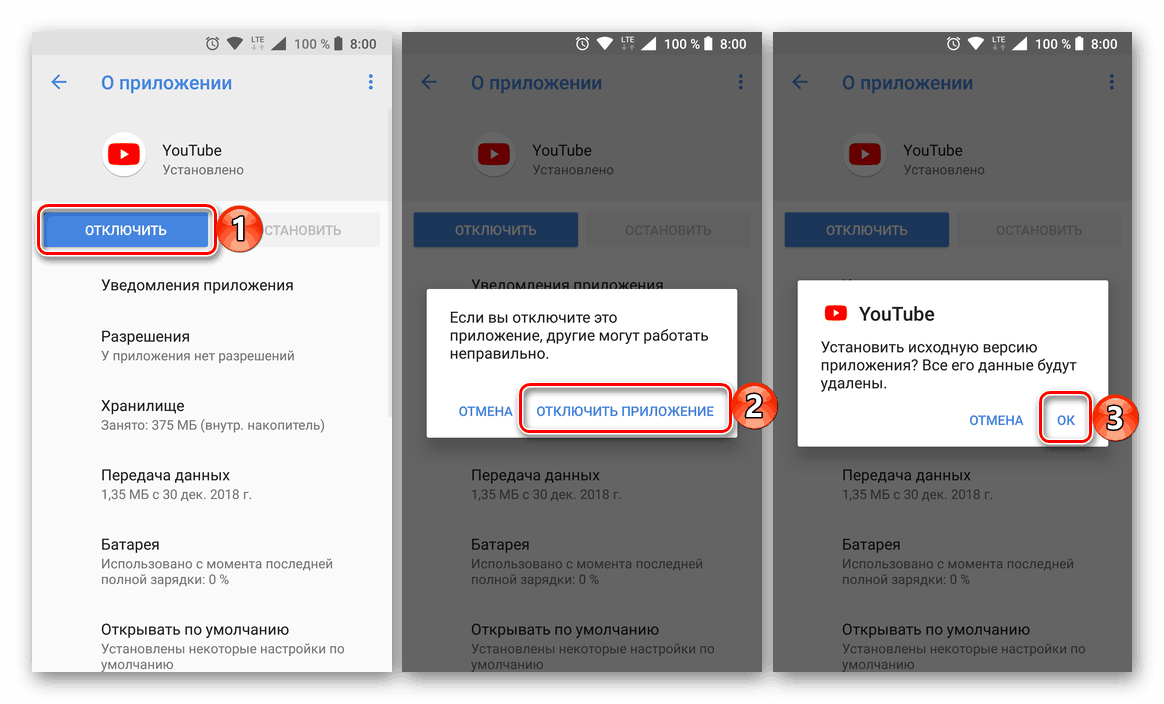
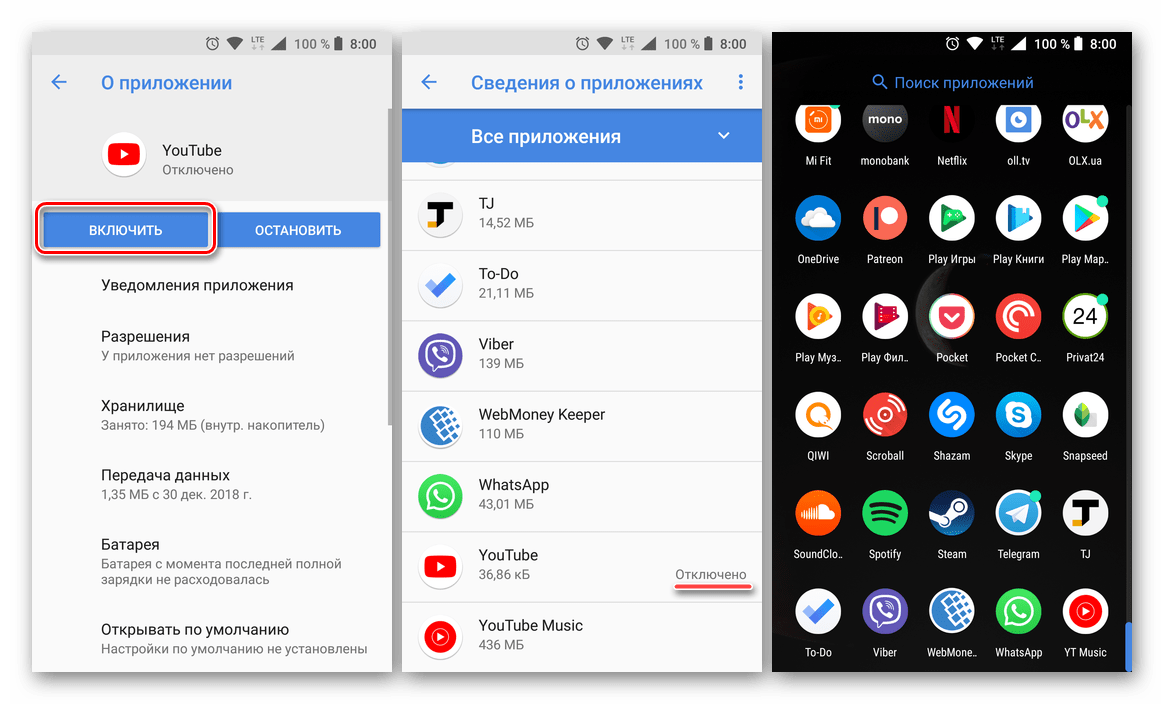
Zobacz także: Jak usunąć Telegram na Androida
Metoda 2: Całkowite usunięcie
Jeśli z jakiegoś powodu wyłączenie wstępnie zainstalowanego Youtube wydaje się niewystarczające i użytkownik zdecydował się go odinstalować, zalecamy zapoznanie się z poniższym artykułem. Mówi ci, jak usunąć odinstalowaną aplikację ze smartfona lub tabletu z Androidem na pokładzie. Wypełniając zalecenia zawarte w tym materiale, należy zachować szczególną ostrożność, ponieważ niewłaściwe działania mogą pociągać za sobą szereg bardzo negatywnych konsekwencji, które będą miały wpływ na wydajność całego systemu operacyjnego.
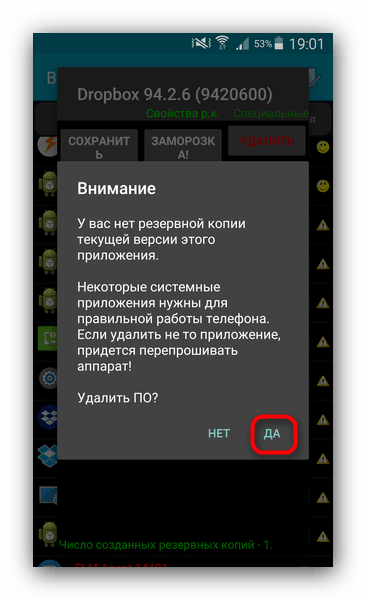
Więcej szczegółów: Jak usunąć odinstalowaną aplikację na urządzeniu z systemem Android
Wniosek
Dzisiaj przejrzeliśmy wszystkie istniejące opcje usuwania YouTube na Androida. To, czy ta procedura będzie prosta i wykonana kilkoma kliknięciami na ekranie, czy też zajmie trochę wysiłku, aby ją wdrożyć, zależy od tego, czy aplikacja została wstępnie zainstalowana na urządzeniu mobilnym, czy nie. W każdym razie można się go pozbyć.